2020 CITROEN C3 lock
[x] Cancel search: lockPage 136 of 212

134
Om ett fel uppstår
Ta fram verktygen
Bogseröglan är placerad under golvet i
bagageutrymmet.
För åtkomst:
►
Öppna bagageutrymmet.
►
L
yft upp golvet och ta bort det.
►
T
a ut bogseröglan ur sitt fack.
Bogsering av bilen
► Lossa locket på den främre stötfångaren
genom att trycka på kåpans vänstra sida.
►
Skruva fast bogseröglan helt.
►
Montera dragkroksanordningen.
►
Med manuell växellåda: ställ växelspaken i
friläge.
►
Med en automatisk växellåda: flytta
växelväljaren till läge N
.
Underlåtenhet att följa denna anvisning
kan leda till skador på vissa komponenter
(bromssystem, överföring etc.) och till
frånvaro av bromshjälp nästa gång motorn
startas.
►
Lossa rattlåset genom att vrida
tändningsnyckeln ett hack och lossa
parkeringsbromsen.
►
Tänd varningsblinkers på båda bilarna.
►
Starta försiktigt och kör långsamt en kort
sträcka.
Bogsering av annat fordon
► Tryck i nederkanten på locket på den bakre
stötfångaren för att öppna.
►
Skruva i bogseröglan tills den är helt
åtdragen.
►
Installera bogserstången.
►
Tänd varningsblinkers på båda bilarna.
►
Starta försiktigt och kör långsamt en kort
sträcka.
Page 144 of 212

142
Ljudsystem med Bluetooth®
”Anpassning – konfiguration”: Ställa in
bilparametrar, Val av språk,
Displayinställningar, Val av enheter, Inställning
av datum och tid.
Tryck på knappen ”MENU”.
Förflyttning mellan menyerna.
Gå in i en meny.
Radio
Välja en station
Tryck upprepade gånger på knappen
SOURCE och välj radio.
Tryck på den här knappen och välj radioband (FM/DAB/AM).
Tryck på någon av knapparna för att automatiskt söka efter radiostationer.
Tryck på en av knapparna om du vill göra en manuell sökning av högre/lägre
frekvenser.
Tryck på den här knappen om du vill visa listan med lokalt tillgängliga stationer.
Du kan uppdatera denna lista genom att hålla
knappen intryckt i mer än två sekunder. Under
uppdateringen hörs inget ljud.
RDS
Den yttre omgivningen (kulle, höghus,
tunnel, parkering, garage, o.s.v.) kan
blockera mottagningen, även i RDS-läge. Det
är helt normalt och beror på radiovågornas
spridning och visar inte på något sätt att det
är fel på bilradion.
Om RDS-läget inte är tillgängligt är
förkortningen RDS överkorsad i
displayen.
Om RDS-läget är aktiverat kan man
fortsätta att lyssna på samma station
tack vare frekvensomkopplaren. I vissa
situationer är det dock inte säkert att det går
att lyssna på en RDS-station i hela landet,
eftersom radiostationerna inte täcker hela
området. Därför kan mottagningen av
stationen försvinna under en sträcka.
Kort metod
Tryck i läge Radio direkt på OK för att aktivera/
avaktivera RDS-läget.
Lång metod
Tryck på knappen ”MENU”.
Välj ”Audio functions ” (Ljudfunktioner).
Tryck på OK.
Välj funktionen ”FM waveband
preferences ” (Inställningar på
FM-bandet).
Tryck på OK.
Välj ”Frequency tracking
(Frekvensföljning) (RDS)”.
Tryck på OK. RDS visas på displayen.
Lyssna på TA-meddelanden
Trafikmeddelandefunktionen – TA (Traffic Announcement) prioriterar
trafikmeddelanden. För att vara aktiv kräver
denna funktion goda mottagningsförhållanden
för en radiostation som sänder denna typ av
meddelanden. När ett trafikmeddelande
sänds ut avbryts den aktuella ljudkällan
(radio, CD etc.) automatiskt och
TA-meddelandet hörs i högtalarna. Den
aktuella ljudkällan återupptas så snart
sändningen är avslutad.
Var uppmärksam när du ökar volymen
under trafikinformationen. Volymen kan
visa sig vara alltför hög vid återgång till den
vanliga utsändningen.
Tryck på TA -knappen för att koppla in
eller ur mottagningen av meddelanden.
Lyssna på
INFO-meddelanden
Funktionen INFO prioriterar
TA-meddelanden (trafikinformation). För
att vara aktiv kräver denna funktion goda
mottagningsförhållanden för en radiostation
som sänder denna typ av meddelanden. När
meddelandet är slut återgår systemet till
normal avlyssning. Den aktuella ljudkällan
återupptas så snart sändningen är avslutad.
Tryck på och håll in den här knappen för att visa listan över kategorier.
Markera eller avmarkera kategorin eller
kategorierna.
Aktivera eller avaktivera mottagningen av tillhörande meddelanden.
Visa TEXTINFO
Textinfo är information som sänds ut av radiostationen och som rör stationens
aktuella program eller den låt som avlyssnas.
Tryck på ”OK” när radion visas på skärmen för att visa undermenyn.
Välj ”RadioText (TXT) display ” och
bekräfta med OK för att spara.
Page 152 of 212

150
Ljudsystem med Bluetooth®
Radiostationen ingår inte i det regionala nätet för
trafikinformation.
►
Byt till en station som sänder
trafikinformation.
Mottagningskvaliteten av den radiostation
man lyssnar på blir gradvis sämre eller de
förinställda stationerna fungerar inte (inget
ljud, 87,5 MHz visas osv
.).
Fordonet är för långt från den valda stationens
sändare, eller så finns det ingen sändare i det
geografiska området.
►
Aktivera RDS-funktionen och gör en ny
stationssökning för att låta systemet kontrollera
om en starkare sändare befinner sig i det
geografiska området.
Omgivningen (kullar
, byggnader, tunnlar,
parkeringar under jorden osv.) kan blockera
mottagningen, även i RDS-läge.
Detta är ett fullständigt normalt fenomen och är
på inget sätt en indikation på ett funktionsfel i
ljudsystemet.
Antennen saknas eller har skadats (t. ex. när
bilen har passerat genom en biltvätt eller kört in i
en underjordisk parkering).
►
Låt en auktoriserad verkstad kontrollera
antennen.
Ljudet avbryts i 1 eller 2 sekunder i radioläge.
Under det korta ljudavbrottet söker RDS-
funktionen efter en frekvens som ger bättre
mottagning av stationen.
►
A
vaktivera RDS-funktionen om detta händer
för ofta och alltid på samma vägsträcka.Media
Bluetooth-anslutningen bryts.
Batteriet i den externa utrustningen kanske inte
är tillräckligt laddad.
►
Ladda batteriet i den externa utrustningen.
Ett meddelande visas om att det är fel på
den externa USB-utrustningen eller att den
externa utrustningen inte kan hittas.
USB-pinnen har inte identifierats eller kan vara
skadad.
►
Formatera om USB-minnet.
CD-skivan utmatas systematiskt eller spelas
inte.
CD-skivan är placerad upp och ned eller kan inte
läsas, innehåller inga ljudfiler
, eller innehåller
ljudfiler i ett format som ljudsystemet inte känner
igen.
Den använda CD-skivan är repad eller av dålig
kvalitet.
►
Kontrollera att CD:n är rätt insatt i läsaren.
►
Kontrollera skicket på CD:n. CD:n kan inte
läsas av om den är alltför skadad.
►
Kontrollera innehållet om det är fråga om en
bränd CD-skiva: läs råden som ges i kapitlet om
ljud.
På grund av bristande kvalitet kan vissa brända
CD-skivor inte spelas av ljudsystemet.
CD-ljudkvaliteten är dålig.
Den CD-skivan är repad eller av dålig kvalitet.
►
Använd CD-skivor av god kvalitet och förvara
dem på rätt sätt. Bilradions inställningar (bas, diskant, equalizer)
är olämpliga.
►
Återställ inställningarna för bas och diskant till
0 utan att välja någon equalizer-inställning.
Jag kan inte spela upp musikfilerna på min
smartphone via USB-porten.
Beroende på smartphone kan ljudsystemets
åtkomst till musik på telefonen behöva
godkännas på telefonen.
►
Aktivera MTP-profilen manuellt på din
smartphone (i menyn för USB-inställningar).
Telephone
Jag lyckas inte få tillgång till min
röstbrevlåda.
Endast ett fåtal telefoner och operatörer ger
tillgång till denna funktion.
►
Ring upp din röstbrevlåda, via telefonmenyn,
med det nummer du har fått av operatören.
Jag lyckas inte få tillgång till min telefonbok.
►
Kontrollera om din telefon är kompatibel.
Du gav inte åtkomst till telefonboken när du
parkopplade telefonen.
►
Godta eller bekräfta systemets åtkomst till
telefonboken.
Jag kan inte fortsätta samtalet när jag stiger
in i bilen.
Handset-läget är aktiverat.
►
A
vmarkera handset-läget för att flytta tillbaka
samtalet till bilen.
Jag kan inte parkoppla min telefon via
Bluetooth.
Page 158 of 212
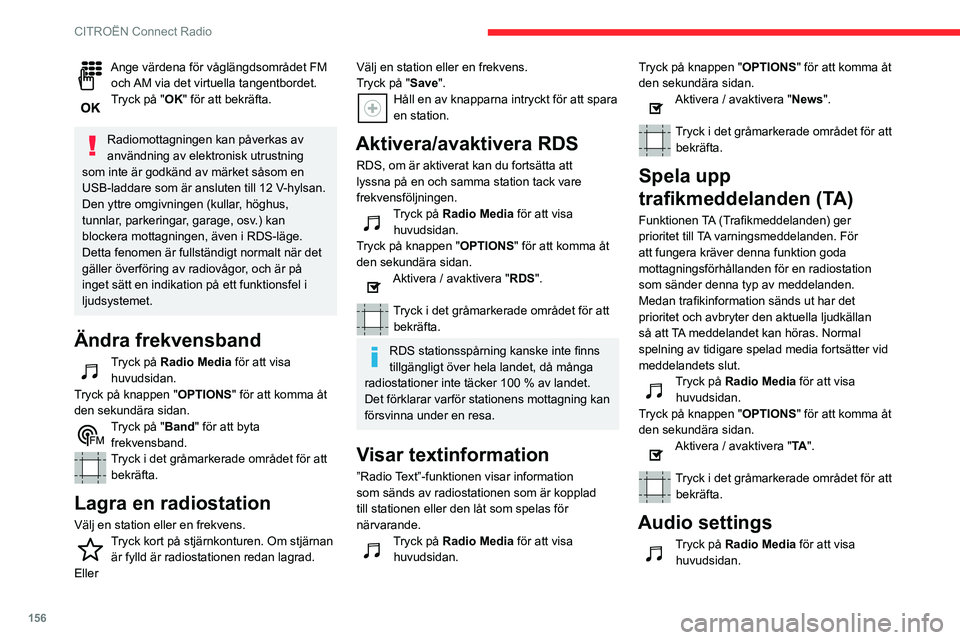
156
CITROËN Connect Radio
Ange värdena för våglängdsområdet FM och AM via det virtuella tangentbordet.
Tryck på "OK" för att bekräfta.
Radiomottagningen kan påverkas av
användning av elektronisk utrustning
som inte är godkänd av märket såsom en
USB-laddare som är ansluten till 12 V-hylsan.
Den yttre omgivningen (kullar, höghus,
tunnlar, parkeringar, garage, osv.) kan
blockera mottagningen, även i RDS-läge.
Detta fenomen är fullständigt normalt när det
gäller överföring av radiovågor, och är på
inget sätt en indikation på ett funktionsfel i
ljudsystemet.
Ändra frekvensband
Tryck på Radio Media för att visa huvudsidan.
Tryck på knappen "OPTIONS " för att komma åt
den sekundära sidan.
Tryck på "Band" för att byta frekvensband.
Tryck i det gråmarkerade området för att bekräfta.
Lagra en radiostation
Välj en station eller en frekvens.Tryck kort på stjärnkonturen. Om stjärnan är fylld är radiostationen redan lagrad.
Eller
Välj en station eller en frekvens.
Tryck på "Save".
Håll en av knapparna intryckt för att spara
en station.
Aktivera/avaktivera RDS
RDS, om är aktiverat kan du fortsätta att
lyssna på en och samma station tack vare
frekvensföljningen.
Tryck på Radio Media för att visa huvudsidan.
Tryck på knappen "OPTIONS " för att komma åt
den sekundära sidan.
Aktivera / avaktivera "RDS".
Tryck i det gråmarkerade området för att bekräfta.
RDS stationsspårning kanske inte finns
tillgängligt över hela landet, då många
radiostationer inte täcker 100 % av landet.
Det förklarar varför stationens mottagning kan
försvinna under en resa.
Visar textinformation
”Radio Text”-funktionen visar information
som sänds av radiostationen som är kopplad
till stationen eller den låt som spelas för
närvarande.
Tryck på Radio Media för att visa huvudsidan. Tryck på knappen "OPTIONS
" för att komma åt
den sekundära sidan.
Aktivera / avaktivera "News".
Tryck i det gråmarkerade området för att bekräfta.
Spela upp
trafikmeddelanden (TA)
Funktionen TA (Trafikmeddelanden) ger
prioritet till TA varningsmeddelanden. För
att fungera kräver denna funktion goda
mottagningsförhållanden för en radiostation
som sänder denna typ av meddelanden.
Medan trafikinformation sänds ut har det
prioritet och avbryter den aktuella ljudkällan
så att TA meddelandet kan höras. Normal
spelning av tidigare spelad media fortsätter vid
meddelandets slut.
Tryck på Radio Media för att visa huvudsidan.
Tryck på knappen "OPTIONS " för att komma åt
den sekundära sidan.
Aktivera / avaktivera "TA ".
Tryck i det gråmarkerade området för att
bekräfta.
Audio settings
Tryck på Radio Media för att visa huvudsidan.
Page 160 of 212
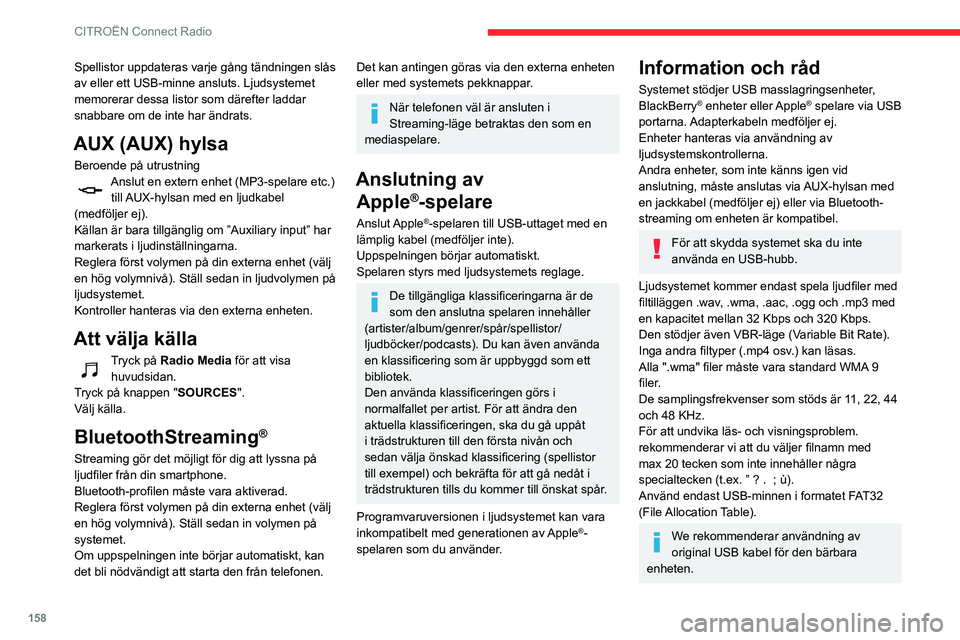
158
CITROËN Connect Radio
Spellistor uppdateras varje gång tändningen slås
av eller ett USB-minne ansluts. Ljudsystemet
memorerar dessa listor som därefter laddar
snabbare om de inte har ändrats.
AUX (AUX) hylsa
Beroende på utrustningAnslut en extern enhet (MP3-spelare etc.) till AUX-hylsan med en ljudkabel
(medföljer ej).
Källan är bara tillgänglig om ”Auxiliary input” har
markerats i ljudinställningarna.
Reglera först volymen på din externa enhet (välj
en hög volymnivå). Ställ sedan in ljudvolymen på
ljudsystemet.
Kontroller hanteras via den externa enheten.
Att välja källa
Tryck på Radio Media för att visa huvudsidan.
Tryck på knappen "SOURCES".
Välj källa.
BluetoothStreaming®
Streaming gör det möjligt för dig att lyssna på
ljudfiler från din smartphone.
Bluetooth-profilen måste vara aktiverad.
Reglera först volymen på din externa enhet (välj
en hög volymnivå). Ställ sedan in volymen på
systemet.
Om uppspelningen inte börjar automatiskt, kan
det bli nödvändigt att starta den från telefonen.
Det kan antingen göras via den externa enheten
eller med systemets pekknappar.
När telefonen väl är ansluten i
Streaming-läge betraktas den som en
mediaspelare.
Anslutning av Apple
®-spelare
Anslut Apple®-spelaren till USB-uttaget med en
lämplig kabel (medföljer inte).
Uppspelningen börjar automatiskt.
Spelaren styrs med ljudsystemets reglage.
De tillgängliga klassificeringarna är de
som den anslutna spelaren innehåller
(artister/album/genrer/spår/spellistor/
ljudböcker/podcasts). Du kan även använda
en klassificering som är uppbyggd som ett
bibliotek.
Den använda klassificeringen görs i
normalfallet per artist. För att ändra den
aktuella klassificeringen, ska du gå uppåt
i trädstrukturen till den första nivån och
sedan välja önskad klassificering (spellistor
till exempel) och bekräfta för att gå nedåt i
trädstrukturen tills du kommer till önskat spår.
Programvaruversionen i ljudsystemet kan vara
inkompatibelt med generationen av Apple
®-
spelaren som du använder.
Information och råd
Systemet stödjer USB masslagringsenheter,
BlackBerry® enheter eller Apple® spelare via USB
portarna. Adapterkabeln medföljer ej.
Enheter hanteras via användning av
ljudsystemskontrollerna.
Andra enheter, som inte känns igen vid
anslutning, måste anslutas via AUX-hylsan med
en jackkabel (medföljer ej) eller via Bluetooth-
streaming om enheten är kompatibel.
För att skydda systemet ska du inte
använda en USB-hubb.
Ljudsystemet kommer endast spela ljudfiler med
filtilläggen .wav, .wma, .aac, .ogg och .mp3 med
en kapacitet mellan 32 Kbps och 320 Kbps.
Den stödjer även VBR-läge (Variable Bit Rate).
Inga andra filtyper (.mp4 osv.) kan läsas.
Alla ".wma" filer måste vara standard WMA 9
filer.
De samplingsfrekvenser som stöds är 11, 22, 44
och 48 KHz.
För att undvika läs- och visningsproblem.
rekommenderar vi att du väljer filnamn med
max 20 tecken som inte innehåller några
specialtecken (t.ex. ” ? .
; ù).
Använd endast USB-minnen i formatet FAT32
(File Allocation Table).
We rekommenderar användning av
original USB kabel för den bärbara
enheten.
Telefon
USB-uttag
Se avsnittet "Ergonomi och komfort" för
mer information om vilka USB-uttag som är
kompatibla med CarPlay
®, MirrorLinkTM eller
Android Auto, beroende på utrustning.
Synkroniseringen av en smartphone gör
det möjligt att visa appar som är
kompatibla med CarPlay
®, MirrorLinkTM eller
Android Auto på bilens skärm. För att du ska
kunna använda CarPlay
® ska CarPlay®-
funktionen vara aktiverad på din smartphone.
För att kommunikationen mellan din
smartphone och systemet ska fungera ska
telefonen under alla omständigheter vara
upplåst.
Eftersom standarderna hela tiden förändras,
rekommenderar vi att uppdatera
operativsystemet i din smartphone samt
datum och klockslag i både telefonen och
bilens system.
Besök bilmärkets svenska webbplats för att få
information om vilka smartphone-modeller det
finns stöd för.
Page 161 of 212
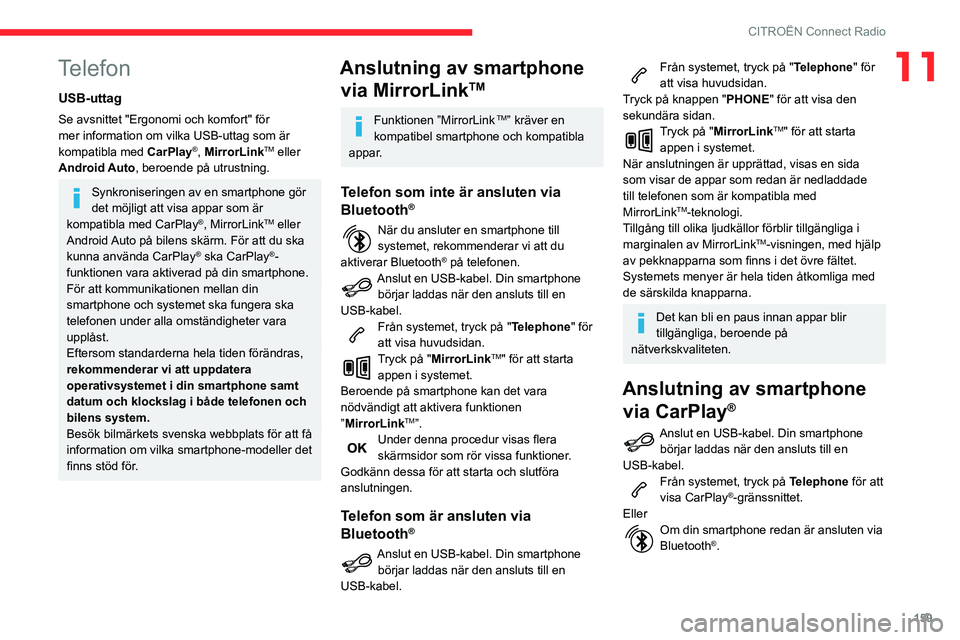
159
CITROËN Connect Radio
11Telefon
USB-uttag
Se avsnittet "Ergonomi och komfort" för
mer information om vilka USB-uttag som är
kompatibla med CarPlay
®, MirrorLinkTM eller
Android Auto, beroende på utrustning.
Synkroniseringen av en smartphone gör
det möjligt att visa appar som är
kompatibla med CarPlay
®, MirrorLinkTM eller
Android Auto på bilens skärm. För att du ska
kunna använda CarPlay
® ska CarPlay®-
funktionen vara aktiverad på din smartphone.
För att kommunikationen mellan din
smartphone och systemet ska fungera ska
telefonen under alla omständigheter vara
upplåst.
Eftersom standarderna hela tiden förändras,
rekommenderar vi att uppdatera
operativsystemet i din smartphone samt
datum och klockslag i både telefonen och
bilens system.
Besök bilmärkets svenska webbplats för att få
information om vilka smartphone-modeller det
finns stöd för.
Anslutning av smartphone via MirrorLink
TM
Funktionen ”MirrorLink TM” kräver en
kompatibel smartphone och kompatibla
appar.
Telefon som inte är ansluten via
Bluetooth®
När du ansluter en smartphone till
systemet, rekommenderar vi att du
aktiverar Bluetooth
® på telefonen.Anslut en USB-kabel. Din smartphone börjar laddas när den ansluts till en
USB-kabel.
Från systemet, tryck på " Telephone" för
att visa huvudsidan.
Tryck på "MirrorLinkTM" för att starta
appen i systemet.
Beroende på smartphone kan det vara
nödvändigt att aktivera funktionen
”MirrorLink
TM”.
Under denna procedur visas flera
skärmsidor som rör vissa funktioner.
Godkänn dessa för att starta och slutföra
anslutningen.
Telefon som är ansluten via
Bluetooth®
Anslut en USB-kabel. Din smartphone börjar laddas när den ansluts till en
USB-kabel.
Från systemet, tryck på " Telephone" för
att visa huvudsidan.
Tryck på knappen "PHONE" för att visa den
sekundära sidan.
Tryck på "MirrorLinkTM" för att starta
appen i systemet.
När anslutningen är upprättad, visas en sida
som visar de appar som redan är nedladdade
till telefonen som är kompatibla med
MirrorLink
TM-teknologi.
Tillgång till olika ljudkällor förblir tillgängliga i
marginalen av MirrorLink
TM-visningen, med hjälp
av pekknapparna som finns i det övre fältet.
Systemets menyer är hela tiden åtkomliga med
de särskilda knapparna.
Det kan bli en paus innan appar blir
tillgängliga, beroende på
nätverkskvaliteten.
Anslutning av smartphone via CarPlay
®
Anslut en USB-kabel. Din smartphone
börjar laddas när den ansluts till en
USB-kabel.
Från systemet, tryck på Telephone för att
visa CarPlay®-gränssnittet.
Eller
Om din smartphone redan är ansluten via
Bluetooth®.
Page 166 of 212
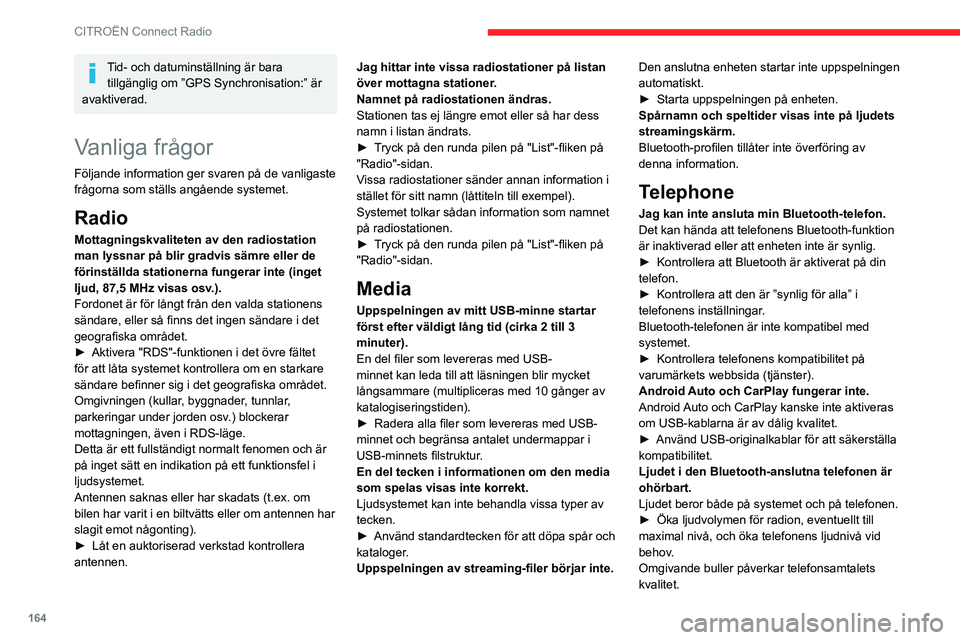
164
CITROËN Connect Radio
Tid- och datuminställning är bara tillgänglig om ”GPS Synchronisation:” är
avaktiverad.
Vanliga frågor
Följande information ger svaren på de vanligaste
frågorna som ställs angående systemet.
Radio
Mottagningskvaliteten av den radiostation
man lyssnar på blir gradvis sämre eller de
förinställda stationerna fungerar inte (inget
ljud, 87,5 MHz visas osv.).
Fordonet är för långt från den valda stationens
sändare, eller så finns det ingen sändare i det
geografiska området.
►
Aktivera "RDS"-funktionen i det övre fältet
för att låta systemet kontrollera om en starkare
sändare befinner sig i det geografiska området.
Omgivningen (kullar
, byggnader, tunnlar,
parkeringar under jorden osv.) blockerar
mottagningen, även i RDS-läge.
Detta är ett fullständigt normalt fenomen och är
på inget sätt en indikation på ett funktionsfel i
ljudsystemet.
Antennen saknas eller har skadats (t.ex. om
bilen har varit i en biltvätts eller om antennen har
slagit emot någonting).
►
Låt en auktoriserad verkstad kontrollera
antennen. Jag hittar inte vissa radiostationer på listan
över mottagna stationer
.
Namnet på radiostationen ändras.
Stationen tas ej längre emot eller så har dess
namn i listan ändrats.
►
T
ryck på den runda pilen på "List"-fliken på
"Radio"-sidan.
Vissa radiostationer sänder annan information i
stället för sitt namn (låttiteln till exempel).
Systemet tolkar sådan information som namnet
på radiostationen.
► T ryck på den runda pilen på "List"-fliken på
"Radio"-sidan.
Media
Uppspelningen av mitt USB-minne startar
först efter väldigt lång tid (cirka 2 till 3
minuter).
En del filer som levereras med USB-
minnet kan leda till att läsningen blir mycket
långsammare (multipliceras med 10 gånger av
katalogiseringstiden).
►
Radera alla filer som levereras med USB-
minnet och begränsa antalet undermappar i
USB-minnets filstruktur
.
En del tecken i informationen om den media
som spelas visas inte korrekt.
Ljudsystemet kan inte behandla vissa typer av
tecken.
►
Använd standardtecken för att döpa spår och
kataloger
.
Uppspelningen av streaming-filer börjar inte. Den anslutna enheten startar inte uppspelningen
automatiskt.
►
Starta uppspelningen på enheten.
Spårnamn och speltider visas inte på ljudets
streamingskärm.
Bluetooth-profilen tillåter inte överföring av
denna information.
Telephone
Jag kan inte ansluta min Bluetooth-telefon.
Det kan hända att telefonens Bluetooth-funktion
är inaktiverad eller att enheten inte är synlig.
►
Kontrollera att Bluetooth är aktiverat på din
telefon.
►
Kontrollera att den är ”synlig för alla” i
telefonens inställningar
.
Bluetooth-telefonen är inte kompatibel med
systemet.
►
Kontrollera telefonens kompatibilitet på
varumärkets webbsida (tjänster).
Android
Auto och CarPlay fungerar inte.
Android Auto och CarPlay kanske inte aktiveras
om USB-kablarna är av dålig kvalitet.
►
Använd USB-originalkablar för att säkerställa
kompatibilitet.
Ljudet i den Bluetooth-anslutna telefonen är
ohörbart.
Ljudet beror både på systemet och på telefonen.
►
Öka ljudvolymen för radion, eventuellt till
maximal nivå, och öka telefonens ljudnivå vid
behov
.
Omgivande buller påverkar telefonsamtalets
kvalitet.
► Minska omgivande bullernivå (stäng fönster,
stäng ventilation, sakta ner, etc.).
Kontakterna är inte i alfabetisk ordning.
Vissa telefoner erbjuder visningsalternativ.
Beroende på vilka inställningar som valts, kan
kontakter överföras i en speciell ordning.
► Ändra visningsinställningar för telefonkatalog.
Settings
När diskant- och basinställningarna är
ändrade, är ljudbilden avmarkerad.
När diskant- och basinställningarna är
ändrade, är ljudbilden återställd.
Att välja en ljudbild, påtvingar diskant- och
basinställningar och vice versa.
► Ändra diskant- och basinställningarna för att
erhålla önskad ljudbild.
När balansinställningarna är ändrade, är
fördelningen avmarkerad.
När fördelningsinställningarna är ändrade, är
balansinställningarna avmarkerade.
Att välja en fördelningsinställning påtvingar
balansinställningarna och vice versa.
► Ändra balans- eller fördelningsinställningar
för att erhålla önskad ljudkvalitet.
Det finns en skillnad i ljudkvaliteten mellan
ljudkällorna.
För att möjliggöra optimal ljudkvalitet kan
ljudinställningarna anpassas till de olika
ljudkällorna, vilket kan generera hörbara
skillnader vid byte av ljudkälla.
Page 177 of 212
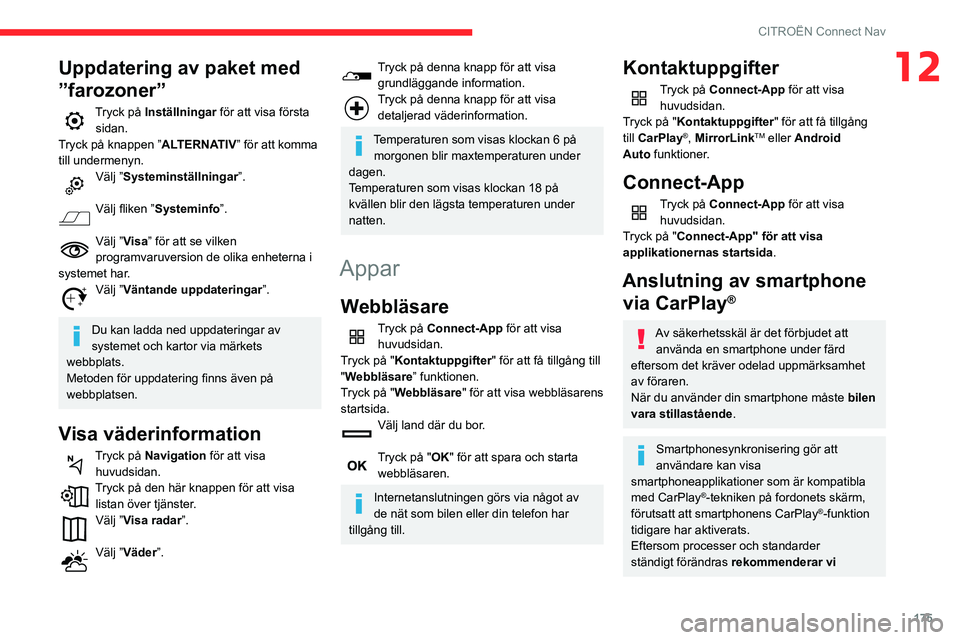
175
CITROËN Connect Nav
12Uppdatering av paket med
”farozoner”
Tryck på Inställningar för att visa första
sidan.
Tryck på knappen ”ALTERNATIV” för att komma
till undermenyn.
Välj ”Systeminställningar”.
Välj fliken ” Systeminfo”.
Välj ”Visa” för att se vilken
programvaruversion de olika enheterna i
systemet har.
Välj ”Väntande uppdateringar”.
Du kan ladda ned uppdateringar av
systemet och kartor via märkets
webbplats.
Metoden för uppdatering finns även på
webbplatsen.
Visa väderinformation
Tryck på Navigation för att visa huvudsidan.
Tryck på den här knappen för att visa listan över tjänster.
Välj ”Visa radar”.
Välj ”Väder”.
Tryck på denna knapp för att visa grundläggande information.
Tryck på denna knapp för att visa detaljerad väderinformation.
Temperaturen som visas klockan 6 på morgonen blir maxtemperaturen under
dagen.
Temperaturen som visas klockan 18 på
kvällen blir den lägsta temperaturen under
natten.
Appar
Webbläsare
Tryck på Connect-App för att visa huvudsidan.
Tryck på "Kontaktuppgifter" för att få tillgång till
"Webbläsare” funktionen.
Tryck på "Webbläsare" för att visa webbläsarens
startsida.
Välj land där du bor.
Tryck på "OK" för att spara och starta webbläsaren.
Internetanslutningen görs via något av
de nät som bilen eller din telefon har
tillgång till.
Kontaktuppgifter
Tryck på Connect-App för att visa huvudsidan.
Tryck på "Kontaktuppgifter" för att få tillgång
till CarPlay
®, MirrorLinkTM eller Android
Auto
funktioner.
Connect-App
Tryck på Connect-App för att visa huvudsidan.
Tryck på "Connect-App" för att visa
applikationernas startsida.
Anslutning av smartphone via CarPlay
®
Av säkerhetsskäl är det förbjudet att
använda en smartphone under färd
eftersom det kräver odelad uppmärksamhet
av föraren.
När du använder din smartphone måste bilen
vara stillastående.
Smartphonesynkronisering gör att
användare kan visa
smartphoneapplikationer som är kompatibla
med CarPlay
®-tekniken på fordonets skärm,
förutsatt att smartphonens CarPlay®-funktion
tidigare har aktiverats.
Eftersom processer och standarder
ständigt förändras rekommenderar vi